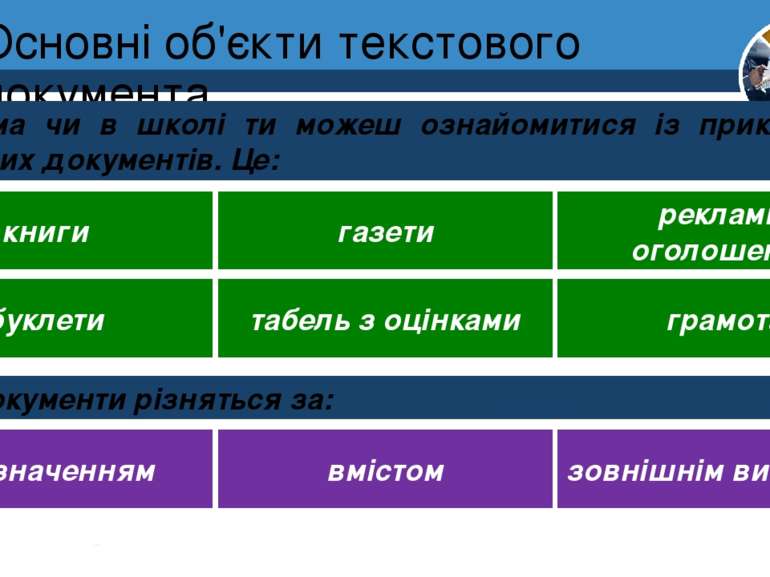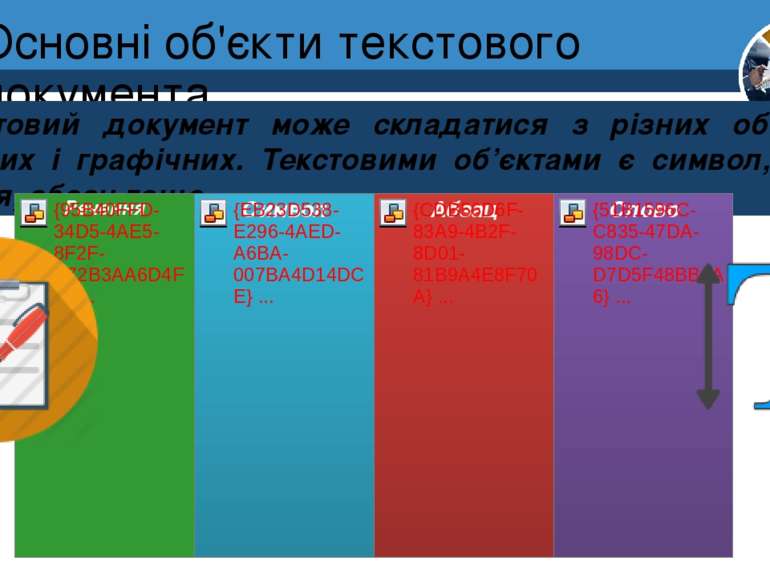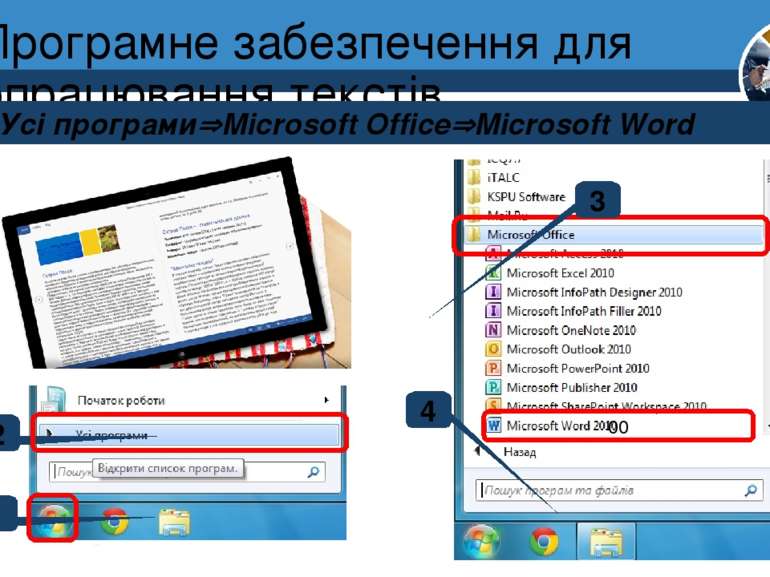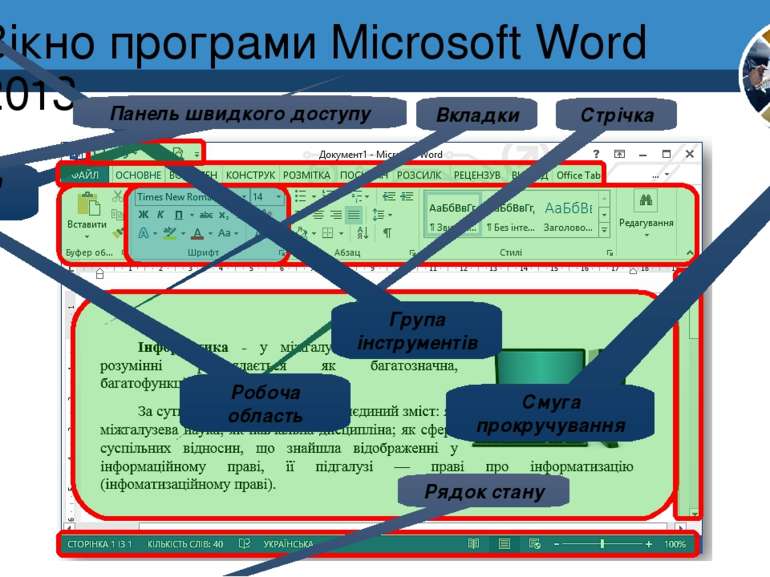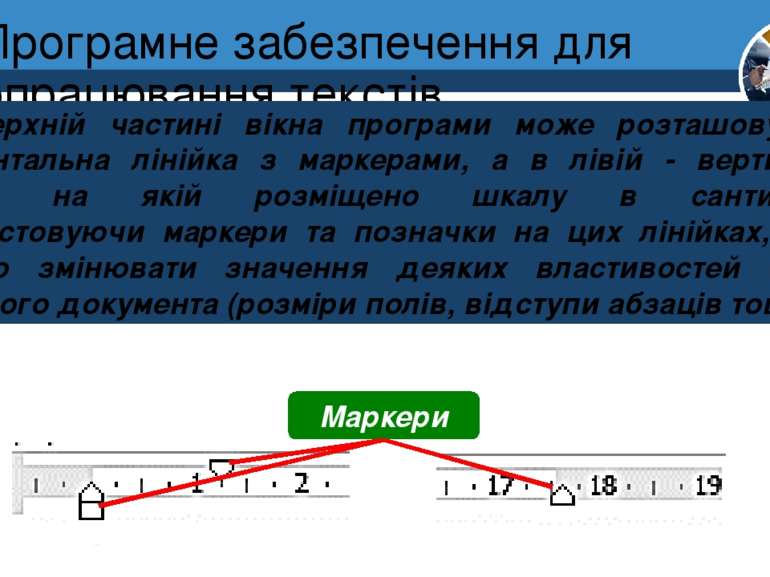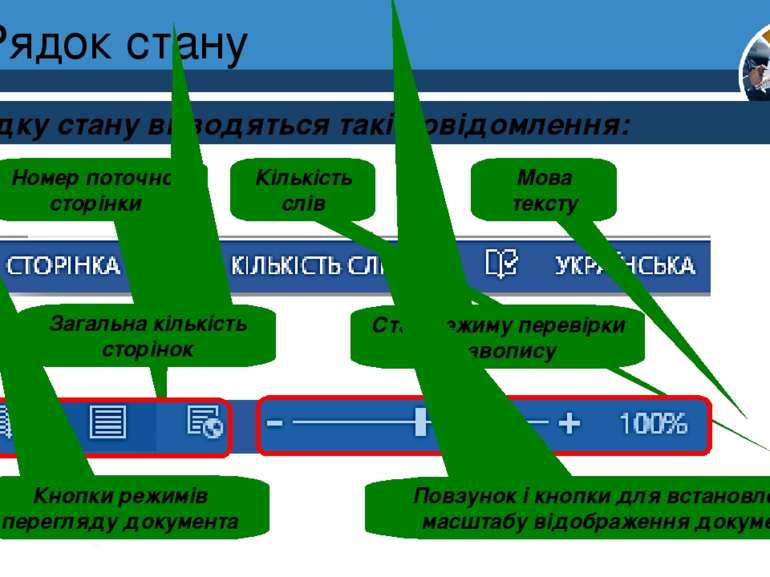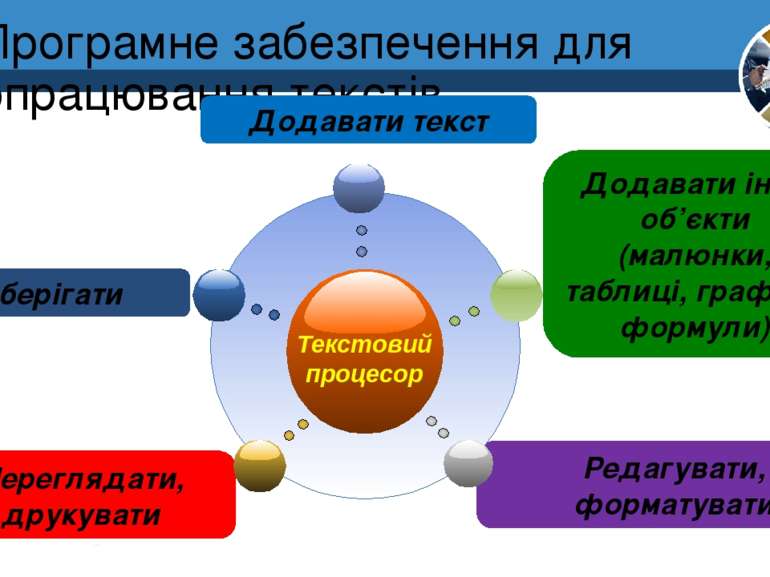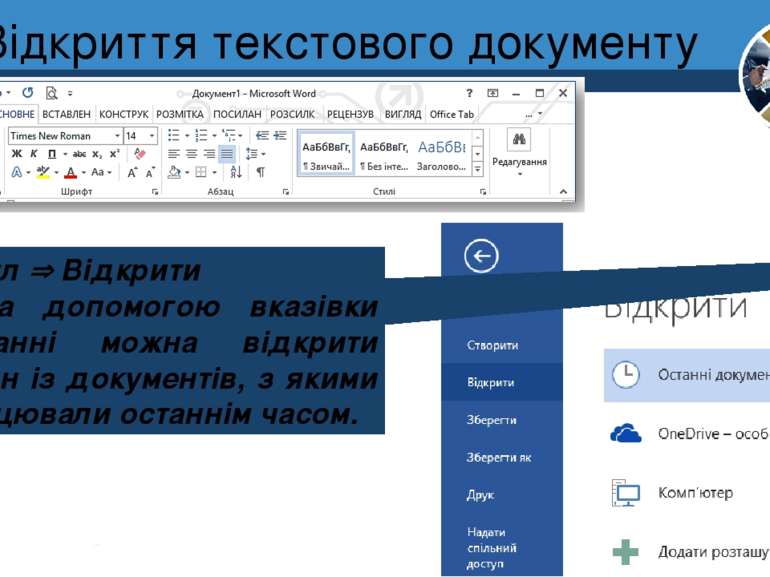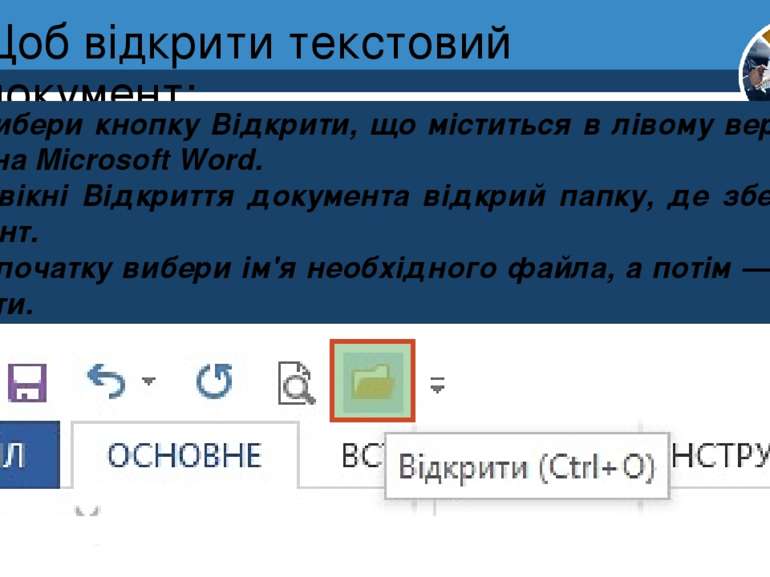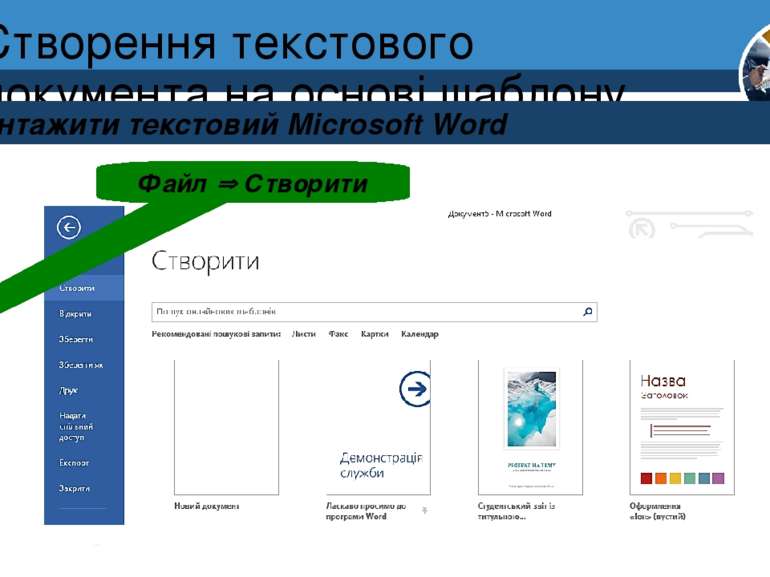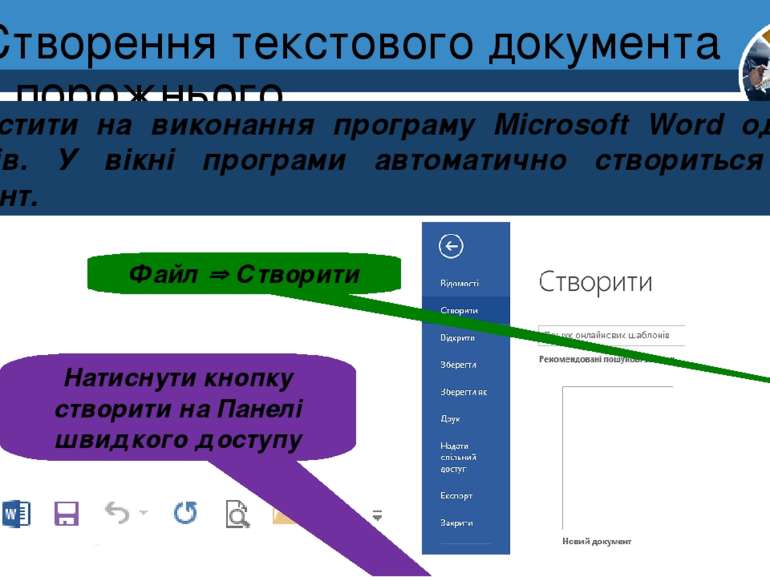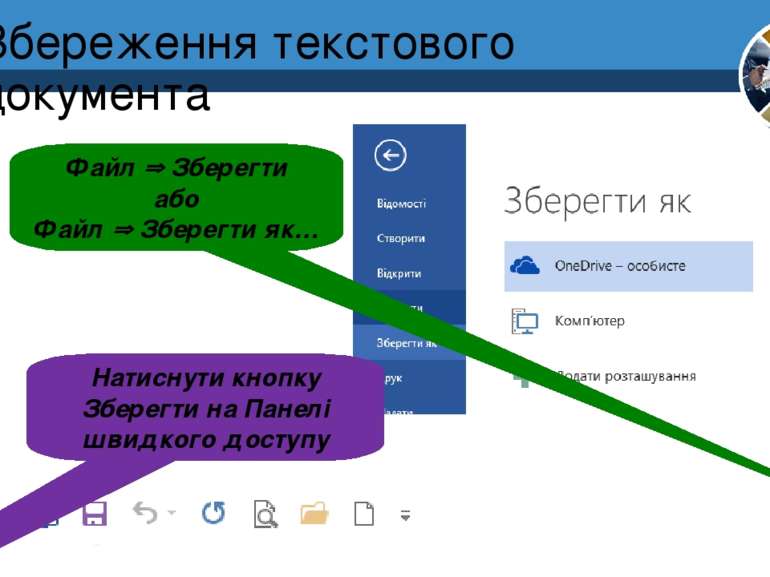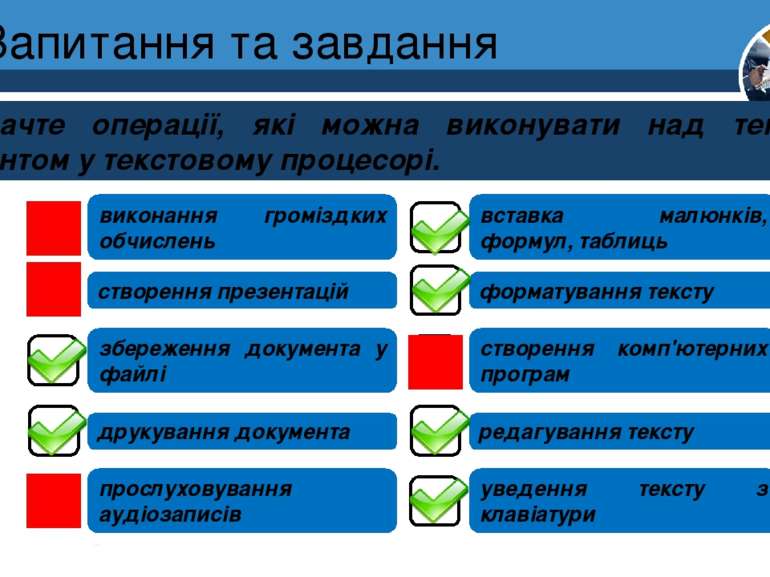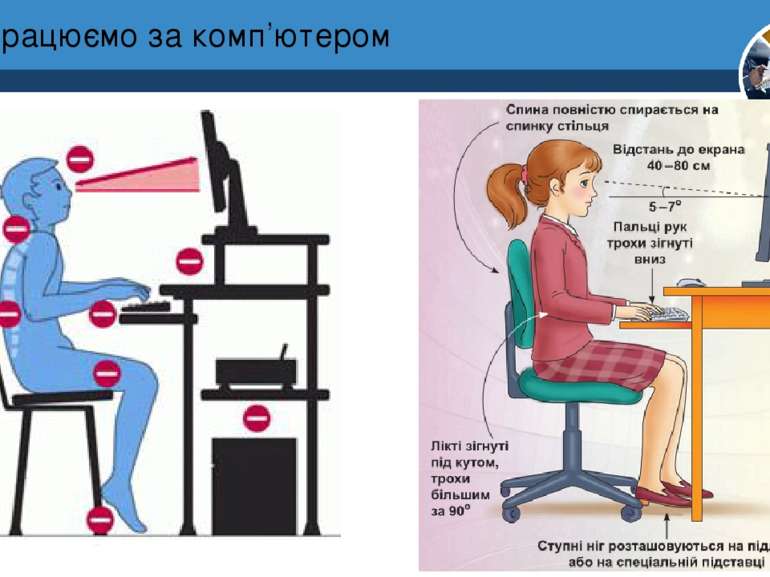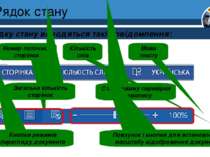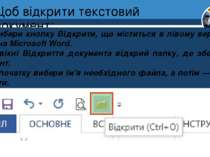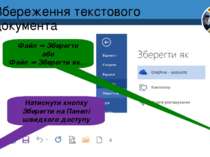Презентація на тему:
Основи web-дизайну
Завантажити презентацію
Основи web-дизайну
Завантажити презентаціюПрезентація по слайдам:
За новою програмою 2017 року Урок 13 Основні об'єкти текстового документа Зразок підзаголовка
Основні об'єкти текстового документа Розділ 3 § 13 Удома чи в школі ти можеш ознайомитися із прикладами текстових документів. Це: книги газети рекламні оголошення буклети табель з оцінками грамота Ці документи різняться за: призначенням вмістом зовнішнім виглядом
Основні об'єкти текстового документа Розділ 3 § 13 Ви вже маєте навички роботи з документом у текстовому редакторі Блокнот та текстовому процесорі Word. Знаєте, що документ може містити різні текстові об’єкти, основними з яких є символ і абзац.
Основні об'єкти текстового документа Розділ 3 § 13 Усі текстові об’єкти мають властивості. Властивості символа Властивості абзацу Значення властивостей можна змінювати.
Основні об'єкти текстового документа Текстовий документ може складатися з різних об’єктів — текстових і графічних. Текстовими об’єктами є символ, слово, речення, абзац тощо. Розділ 3 § 13
Основні об'єкти текстового документа Розділ 3 § 13 Символ Слово Речення Абзац Графічний об’єкт Таблиця Сторінка Ц Україна Наша країна – просто казкова.
Основні об'єкти текстового документа Розділ 3 § 13 Об’єкт Тлумачення Перелік властивостей Символ Літера, цифра, знак пунктуації тощо Шрифт, розмір, колір, накреслення Слово Набір символів, уміщених між двома пропусками Шрифт, розмір, колір, накреслення символів Речення Одне чи кількалогічнопов'язаних слів, що закінчуються крапкою або знаками оклику чи питання Шрифт, розмір, колір, накреслення символів Абзац Довільна послідовність символів, що закінчується натисненням клавіш іEnter Вирівнювання, відступи, міжрядковий інтервал, інтервал після абзацу, інтервал перед абзацом Сторінка Складова текстового документа, крім тексту, може містити й інші об'єкти Розміри сторінки, розміри полів, орієнтація сторінки, нумерація сторінок Графічний об’єкт Об'єкттекстового документа: рисунок, схема, діаграма Розмір, місце розташування, обрамлення
Основні об'єкти текстового документа Розділ 3 § 13 Текстовий документ — документ, який складається з текстових об'єктів (символів, слів, абзаців) та, можливо, інших об'єктів (графічних, мультимедійних тощо).
Текстовий документ та його об’єкти Розділ 3 § 13 Блокнот (розширення файлів - .txt) Для створення й опрацювання електронних текстових документів використовують спеціальні програми Текстові редактори (опрацювання документів, які містять лише звичайний текст) Текстові процесори (робота з документами, які містять, крім тексту, й інші об'єкти)
Програмне забезпечення для опрацювання текстів Розділ 3 § 13 Широко розповсюдженим текстовим процесором є програма з пакета Microsoft Office — Microsoft Word. Розширення файлів docx чи doc (від англ. document — документ). Текстовий процесор — програма, призначена для створення й опрацювання текстових документів.
Програмне забезпечення для опрацювання текстів Розгляньте значки програм, призначених для роботи з текстовими документами. Блокнот WordPad Word Розділ 3 § 13
Програмне забезпечення для опрацювання текстів Розділ 3 § 13 Іншим прикладом текстового процесора є програма з пакета LibreOffice — Writer. Файли, створені в цій програмі, мають розширення odt
Програмне забезпечення для опрацювання текстів Розділ 3 § 13 Завантажити текстовий процесор Microsoft Word можна кількома способами. Наприклад відкрити документ, що має один із значків:
Програмне забезпечення для опрацювання текстів Пуск Усі програми Microsoft Office Microsoft Word 1 2 4 00 3 Розділ 3 § 13
Програмне забезпечення для опрацювання текстів Якщо на Робочому столі або на Панелі швидкого запуску є значок програми Microsoft Word, то для запуску програми можна навести вказівник на значок і двічі клацнути ліву кнопку миші. Розділ 3 § 13
Вікно програми Microsoft Word 2013 Вкладка Файл Стрічка Вкладки Робоча область Рядок стану Група інструментів Панель швидкого доступу Смуга прокручування Розділ 3 § 13
Програмне забезпечення для опрацювання текстів Розділ 3 § 13 У верхній частині вікна програми може розташовуватися горизонтальна лінійка з маркерами, а в лівій - вертикальна лінійка, на якій розміщено шкалу в сантиметрах. Використовуючи маркери та позначки на цих лінійках, можна швидко змінювати значення деяких властивостей об'єктів текстового документа (розміри полів, відступи абзаців тощо). Маркери
Рядок стану Розділ 3 § 13 У Рядку стану виводяться такі повідомлення: Номер поточної сторінки Загальна кількість сторінок Кількість слів Стан режиму перевірки правопису Мова тексту Кнопки режимів перегляду документа Повзунок і кнопки для встановлення масштабу відображення документу
Програмне забезпечення для опрацювання текстів Зберігати Додавати текст Додавати інші об’єкти (малюнки, таблиці, графіки, формули) Переглядати, друкувати Редагувати, форматувати Розділ 3 § 13 Текстовий процесор
Відкриття текстового документу Файл Відкрити За допомогою вказівки Останні можна відкрити один із документів, з якими працювали останнім часом. Розділ 3 § 13
Щоб відкрити текстовий документ: 1. Вибери кнопку Відкрити, що міститься в лівому верхньому куті вікна Microsoft Word. 2. У вікні Відкриття документа відкрий папку, де збережено документ. 3. Спочатку вибери ім'я необхідного файла, а потім — кнопку Відкрити. Розділ 3 § 13
Вікно Відкриття документа Вибрати папку Обрати документ Натиснути кнопку Відкрити Розділ 3 § 13
Створення текстового документа на основі шаблону Завантажити текстовий Microsoft Word Файл Створити Розділ 3 § 13
Створення текстового документа з порожнього Запустити на виконання програму Microsoft Word одним із способів. У вікні програми автоматично створиться новий документ. Файл Створити Натиснути кнопку створити на Панелі швидкого доступу Розділ 3 § 13
Збереження текстового документа Натиснути кнопку Зберегти на Панелі швидкого доступу Файл Зберегти або Файл Зберегти як… Розділ 3 § 13
Виділення окремих складових тексту Для виділення графічного об'єкта потрібно клацнути мишею у будь-якому місці цього об'єкта. Клацнути Розділ 3 § 13
Розгадайте кросворд Розділ 3 § 13 1 1. Об’єкт вікна Word, де розміщено основні елементи керування об’єктами 2 2. Об’єкт, що вказує на поточне місце в документі 3 3. Унесення змін у зовнішній вигляд тексту 4 4. Унесення змін у вміст тексту 5 5. Програма для опрацювання текстових документів 6 6. Створення копії документа на папері 7 7. Основний об’єкт опрацювання у текстовому процесорі Далі С т р і ч к а К у р с о р Ф о р м а т у в а н н я Р е д а г у в а н н я П р о ц е с о р Д р у к у в а н н я Д о к у м е н т
Текстовий документ та його об’єкти Розділ 3 § 13 Текстовий документ Містить Створюють Графічні об’єкти Текстові об’єкти Виділяють Слово Речення Абзац Сторінка Миша Клавіатура Текстовий редактор Текстовий процесор
Дайте відповіді на запитання Для чого призначені текстові процесори? Назвіть об’єкти текстового документа. Які операції над текстом можна виконувати в текстовому процесорі? Назвіть елементи вікна текстового процесора. Як виділяти складові текстового документа: слово, речення, абзац, увесь документ. Розділ 3 § 13
Запитання та завдання Позначте операції, які можна виконувати над текстовим документом у текстовому процесорі. Розділ 3 § 13 виконання громіздких обчислень створення презентацій збереження документа у файлі друкування документа прослуховування аудіозаписів вставка малюнків, формул, таблиць форматування тексту створення комп'ютерних програм редагування тексту уведення тексту з клавіатури
Схожі презентації
Категорії